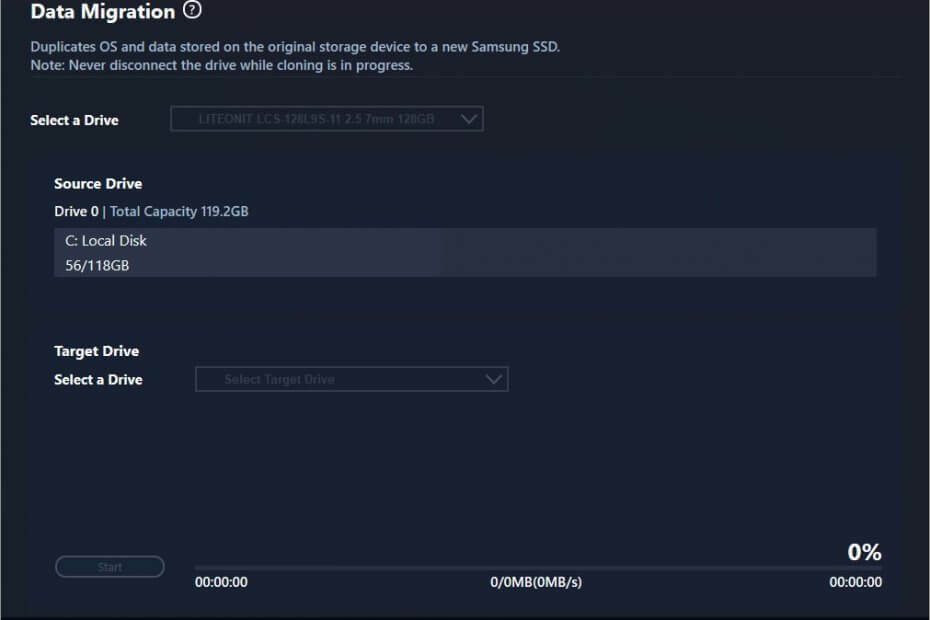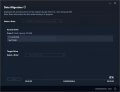Competenza software e hardware per risparmiare tempo che aiuta 200 milioni di utenti all'anno. Guidandoti con consigli pratici, notizie e suggerimenti per aggiornare la tua vita tecnologica.

UtilitàApplicazione / Gratuito / Windows 10, Windows 7 /
Scarica oraSamsungData Migration può clonare rapidamente il tuo sistema operativo e copiarlo su un SSD Samsung come backup.
Che cos'è la migrazione dei dati Samsung?
Samsung Data Migration (SDM) è un'applicazione che puoi utilizzare per migrare file e cartelle dal tuo PC a un SSD Samsung. È completamente gratuito e offre opzioni intuitive.
Non hai bisogno di competenze informatiche per utilizzare questo strumento per backup dei dati. Inoltre, puoi utilizzare lo strumento software Samsung Data Migration per correggere gli errori di migrazione SSD.
Requisiti di sistema Samsung Data Migration 4.0
- OS: Windows 7 SP1, 8, 8.1, 10 (32 bit o 64 bit)
- Memoria: almeno 1 Gb di RAM
- Conservazione: 100 Mb o più per l'installazione
- Tipo di partizione: MBR, GPT
- Tenere sotto controllo: Risoluzione minima 1600 x 900
- Unità di origine: HDD o SSD
-
Unità di destinazione:
- Samsung SSD serie 970 PRO
- Samsung SSD serie 970 EVO
- Samsung SSD serie 970 EVO Plus
- Samsung SSD serie 960 PRO
- Samsung SSD serie 960 EVO
- Samsung SSD serie 950 PRO
- Samsung SSD serie 860 EVO
- Samsung SSD serie 860 PRO
- Samsung SSD 860 serie QVO
- Samsung SSD serie 850 EVO
- Samsung SSD serie 850 PRO
- Samsung SSD serie 840 EVO
- Samsung SSD serie 840
- Samsung SSD serie 840 PRO
- Samsung SSD serie 830
- SSD Samsung serie 470
Come utilizzare Samsung Data Migration
- Correre chkdsk per assicurarti che il tuo sistema operativo non abbia settori danneggiati.
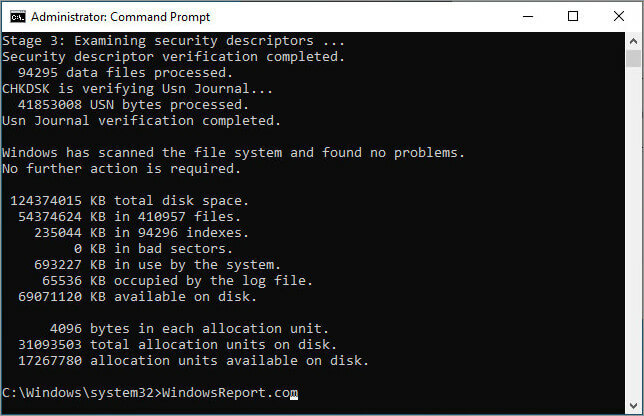
- Scarica Samsung Data Migration e installalo sul tuo PC.
- Connetti un SSD Samsung sul tuo PC e avvia il programma.
- Seleziona l'unità di destinazione e fai clic su Inizio per iniziare la migrazione dei dati.
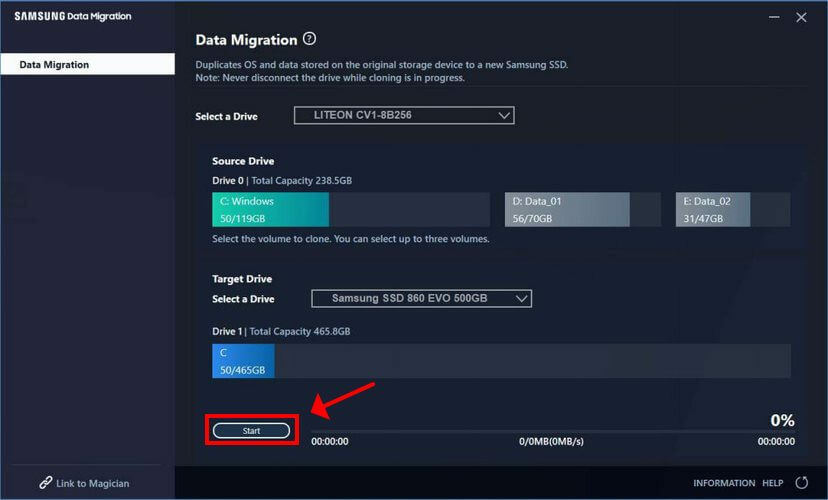
- Una volta completata l'operazione, rimuovere in modo sicuro l'SSD.
Come funziona la migrazione dei dati Samsung?
Samsung Data Migration funziona eseguendo la scansione dell'intero disco rigido per rilevare tutti i file e le cartelle, inclusi i dati di sistema e le dimensioni dell'unità. Identifica automaticamente l'SSD Samsung inserito nel PC e formatta il disco prima di copiare il sistema operativo.
Utilizzando una procedura guidata semplicistica, tutto ciò che devi fare è selezionare il disco di origine con il tuo sistema operativo e il disco di destinazione con l'archiviazione SSD. Non puoi selezionare manualmente i file che desideri copiare escludendo il resto poiché Samsung Data Migration esegue questa operazione operazione automatica: tutto ciò che riguarda i file di sistema di Windows è incluso, incluso il sistema riservato Partizione.
La migrazione dei dati Samsung funziona?
Sì, Samsung Data Migration funziona sicuramente. Puoi testarlo tu stesso poiché è freeware.
Tuttavia, tieni presente che funziona solo se il tuo sistema operativo è installato sul disco di origine. Non puoi usarlo per eseguire il backup di file e cartelle personalizzati. Inoltre, SDM non può clonare dischi crittografati. Se hai usato l'HDD o Software di crittografia SSD, devi rimuovere la crittografia per poter utilizzare questo strumento.
Samsung Data Migration funziona con altri SSD?
No, Samsung Data Migration funziona solo con SSD Samsung.
Samsung Data Migration elimina i file?
No, Samsung Data Migration lascia intatti i file originali. Copia solo i file sull'SSD. D'altra parte, elimina i file sull'SSD, quindi assicurati di eseguire il backup di tutti i dati rimasti lì prima di utilizzare il disco per la clonazione del sistema operativo.
Schermate
© Copyright Rapporto Windows 2021. Non associato a Microsoft